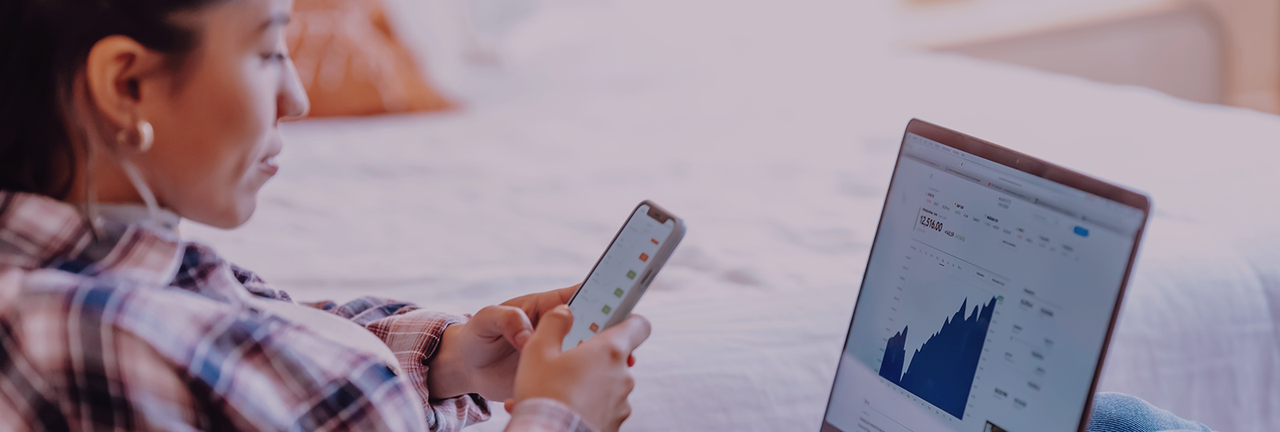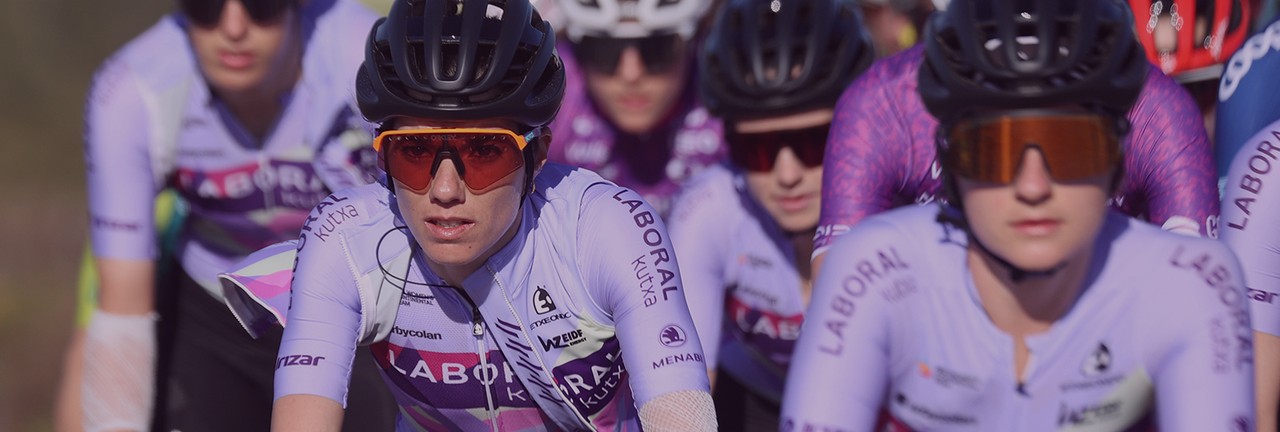Controla tu economía con Moneytrackin’ y Caja Laboral Net
09-02-2009
Controla tu economía con Moneytrackin’ y Caja Laboral Net
Como dijimos en la presentación de Caja Laboral Contigo, entre otros temas, hablaremos de herramientas que puedes utilizar para mejorar el control de tu economía. Esta vez te presentamos Moneytrackin’, una herramienta online gratuita que te permite controlar fácilmente tus gastos e ingresos y compartir consejos para ahorrar, de forma totalmente anónima.
En Moneytrackin’ puedes registrar todos tus gastos e ingresos y asignarles tags (etiquetas) para organizarlos. Podrás saber en todo momento cuál es tu situación financiera y ver claramente dónde va tu dinero. También puedes comparar la evolución de un gasto determinado a lo largo del tiempo y ver si has gastado más o menos, por ejemplo, en electricidad.
Una de las principales ventajas de Moneytrackin’ es su componente social, que permite a los usuarios compartir consejos para reducir gastos. Estos consejos están relacionados con las etiquetas asignadas a los gastos y pueden ser votados y comentados.
La mejor forma de descubrir las posibilidades de esta herramienta es registrarte y probarla. De todas formas, puedes realizar un tour antes de regístrate, para conocer sus principales componentes.
Importa los movimientos de Caja Laboral Net
El hecho de tener que introducir los gastos en la Moneytrackin’ puede parecer una tarea pesada. Pero hay una forma rápida y sencilla de registrar los gastos principales: importar los gastos desde tu cuenta bancaria.¿Cómo hacerlo?
- Accede a tu cuenta bancaria (en nuestro caso a Caja Laboral Net) y haz clic en la cuenta cuyos movimientos quieres reflejar en Moneytrackin’.
- Elije el periodo que quieres consultar. En el caso de Caja Laboral, puedes consultar tus movimientos directamente en la pantalla o descargarlos a tu ordenador en formato Excel o A.E.B. 43. En este caso, para poder llevarlos después a Moneytrackin’ debes elegir A.E.B. 43.
- Tras guardar los movimientos en tu ordenador, accede a tu cuenta de Moneytrackin’ y haz clic en la pestaña “Tablero”. Una vez en el tablero, elige la opción Importar. En la pantalla de Importar encontrarás cuatro campos para rellenar: Cuenta, Archivo, Formato y Etiquetado automático.
- En Cuenta elige a qué cuenta de las que tienes creadas en Moneytrackin’ (puedes tener más de una) deseas importar los datos.
- En Archivo selecciona el archivo que te has descargado de Caja Laboral Net.
- En Formato selecciona Norma 43.
- El campo Etiquetado automático es opcional. Puedes asignar la etiqueta que quieras a los movimientos que contengan una palabra concreta. Por ejemplo, supongamos que en Caja Laboral Net tienes programada una transferencia periódica para pagar un alquiler; en el etiquetado automático de Moneytrackin puedes decidir que a todos los movimientos que contienen la palabra “Transferencia” se les asigne la etiqueta “alquiler”. Puedes asignar tantas etiquetas como quieras.
- Cuando hayas terminado haz clic en Importar. Se abrirá una ventana que muestra los movimientos recogidos. Puedes importarlos todos o elegir los que te interesan. Una vez elegidos, vuelve a hacer clic en Importar y los movimientos se añadirán automáticamente a tu cuenta de Moneytrackin’ con las etiquetas correspondientes.

¿Cuál es tu reacción?